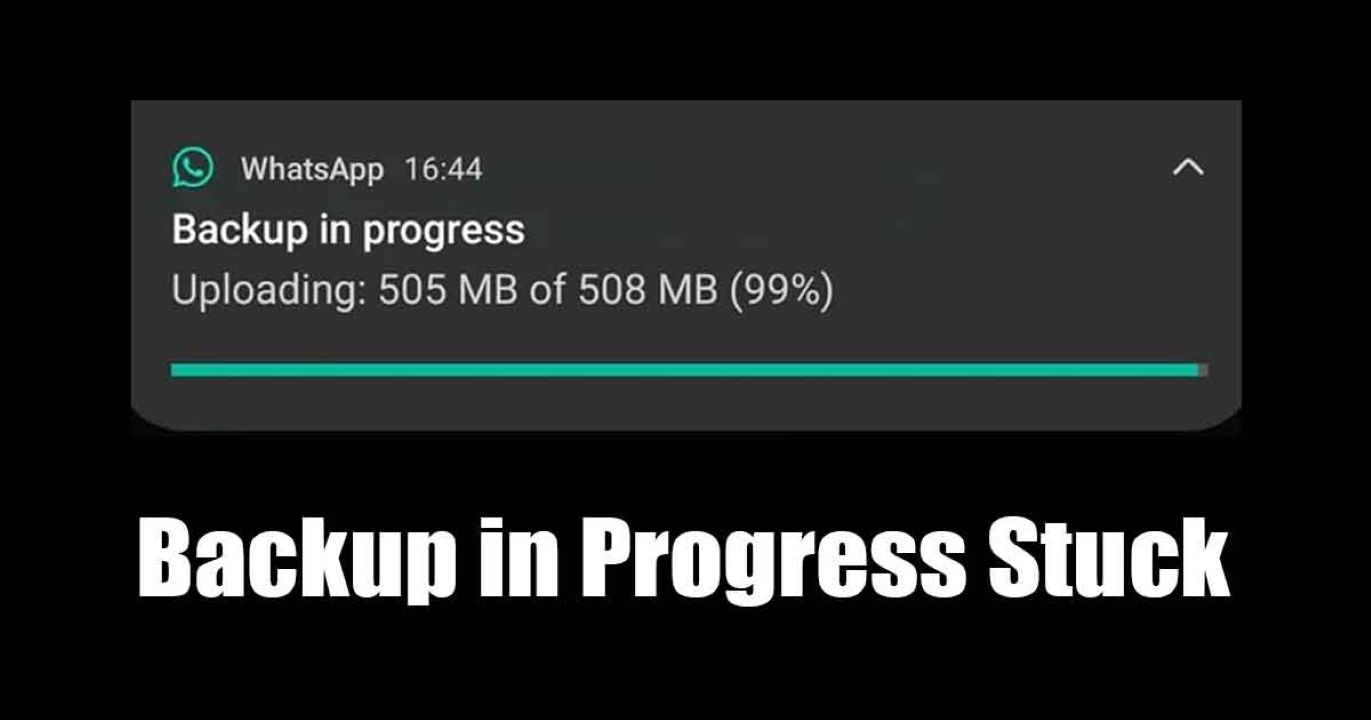व्हाट्सएप बैकअप प्रगति में अटक गया: 9 त्वरित समाधान!
एंड्रॉइड पर व्हाट्सएप बैकअप अटकने या बहुत अधिक समय लेने की समस्या नई नहीं है; अतीत में कई उपयोगकर्ताओं को इसका सामना करना पड़ा है। इसलिए, यदि आप व्हाट्सएप पर नए हैं और पाते हैं कि एंड्रॉइड पर बैकअप लेने में बहुत अधिक समय लग रहा है, तो इस गाइड को पढ़ते रहें। 📱💬
व्हाट्सएप बैकअप क्यों अटका हुआ है?
का बैकअप व्हाट्सएप्प कर सकता है विभिन्न कारणों से अटक जाना या लम्बा समय लगना। उदाहरण के लिए, इंटरनेट कनेक्शन की समस्या के कारण फ़ाइलें अपलोड या कैश नहीं हो सकतीं। ऐप से क्षतिग्रस्त हो गया हो सकता है. ⚠️
यह भी संभव है कि खाते में गूगल ड्राइव जहां बैकअप अपलोड किया गया था पर्याप्त भंडारण स्थान नहीं है. चूंकि सटीक कारण ज्ञात नहीं है, इसलिए आपको समस्या निवारण के लिए कई कदम उठाने होंगे। समस्याओं का समस्या को हल करने के लिए.
इस लेख में, हम व्हाट्सएप बैकअप के अटकने या बहुत अधिक समय लेने की समस्या को हल करने के कुछ सर्वोत्तम तरीकों पर चर्चा करेंगे। एंड्रॉयड स्मार्टफोन. सुनिश्चित करें कि आप एक-एक करके सभी तरीकों का पालन करें। आएँ शुरू करें! 🚀
1. सुनिश्चित करें कि आपके पास स्थिर इंटरनेट कनेक्शन है

वह संकट व्हाट्सएप बैकअप अटकना आमतौर पर अस्थिर इंटरनेट कनेक्शन से संबंधित होता है। इसलिए, निम्नलिखित तरीकों को आजमाने से पहले सुनिश्चित करें कि आपका सेल फोन वाई-फाई कनेक्शन से जुड़ा हुआ है। इंटरनेट स्थिर। 🌐
यदि आप सुनिश्चित नहीं हैं कि आपका कनेक्शन स्थिर है या नहीं, तो साइट पर जाएँ फास्ट.कॉम. वैकल्पिक रूप से, आप मोबाइल डेटा या वाईफाई नेटवर्क (यदि आपके पास दोनों हैं) 📶
यदि सब कुछ ठीक है, तो अपने राउटर या डेटा कनेक्शन को पुनः प्रारंभ करें। मोबाइल फोन (जो भी आप उपयोग कर रहे हैं) एक बार यह हो जाने पर, व्हाट्सएप ऐप खोलें और कॉपी प्रक्रिया शुरू करें। सुरक्षा दोबारा।
2. अपने स्मार्टफोन को पुनः प्रारंभ करें

कॉपी समस्या को हल करने के लिए आप जो अगली सबसे अच्छी चीज कर सकते हैं वह है सुरक्षा व्हाट्सएप के अटक जाने पर उसे ठीक करने के लिए अपने स्मार्टफोन को पुनः आरंभ करना है। चाहे एंड्रॉयड हो या आईफोन, बस एक साधारण रीस्टार्ट समस्याओं का समाधान कर सकते हैं आपके फोन का सबसे जटिल हिस्सा। 🔄
रीबूट बैकअप को रोकने वाली त्रुटियों को हटा देगा व्हाट्सएप एप्लीकेशन का प्रोसेस सही तरीके से किया जाता है। यदि आपके पास एंड्रॉयड, पावर बटन को दबाकर रखें और रीस्टार्ट चुनें।
3. सुनिश्चित करें कि मोबाइल डेटा का उपयोग करके कॉपी करने का विकल्प सक्षम है।
यदि कॉपी विकल्प डेटा का उपयोग कर रहा है मोबाइल फोन अक्षम है, और आप अपने मोबाइल डेटा के साथ व्हाट्सएप का उपयोग करते हैं, तो बैकअप अपलोड नहीं किया जाएगा। व्हाट्सएप ऐप में "मेक योरसेल्फ" नाम का एक फीचर है। डेटा का उपयोग करके बैकअप मोबाइल» जो मोबाइल डेटा का उपयोग करते समय डेटा बैकअप की अनुमति देता है। 📲
यदि यह सुविधा अक्षम है, तो प्रतिलिपि आगे नहीं बढ़ेगी। इसलिए, आपको यह सुनिश्चित करना होगा कि डेटा का उपयोग करके कॉपी विकल्प मोबाइल फोन आपके व्हाट्सएप अकाउंट पर यह सुविधा सक्षम है।
1. मैंने खोला व्हाट्सएप ऐप आपके एंड्रॉयड डिवाइस.
2. फिर, स्पर्श करें प्रोफ़ाइल फोटो ऊपरी दाएँ कोने में.
3. अगली स्क्रीन पर, पर टैप करें चैट.

4. चैट स्क्रीन पर, नीचे स्क्रॉल करें और टैप करें चैट बैकअप.

5. नीचे स्क्रॉल करें और सुनिश्चित करें कि विकल्प चयनित है। डेटा का उपयोग करके बैकअप लें मोबाइल फोन सक्षम है.
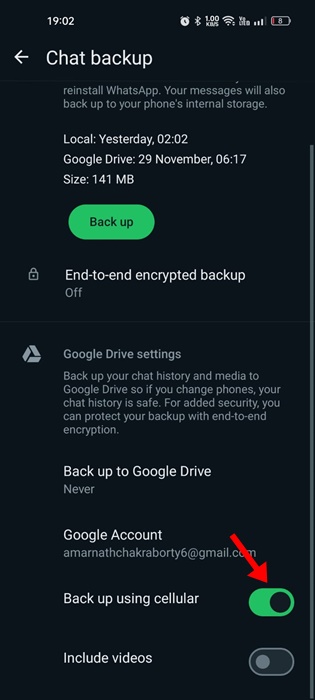
एक बार जब आप सुविधा सक्षम कर लें, तो कुछ सेकंड प्रतीक्षा करें। व्हाट्सएप बैकअप अब प्रगति पर होना चाहिए। 🚀
4. WhatsApp बैकअप से वीडियो हटाएँ
यदि व्हाट्सएप ऐप को बैकअप पूरा करने में असामान्य रूप से लंबा समय लगता है, तो संभव है कि बैकअप फ़ाइलों में वीडियो शामिल हों। बड़े वीडियो को लोड होने में अक्सर लंबा समय लगता है, जिससे व्हाट्सएप बैकअप अटक जाता है। इसलिए, आप बैकअप फ़ाइल से वीडियो को बाहर करने का प्रयास कर सकते हैं। व्हाट्सएप सुरक्षा समस्या का समाधान. 🎥❌
1. मैंने खोला व्हाट्सएप ऐप आपके Android या iPhone पर.
2. फिर, स्पर्श करें प्रोफ़ाइल फोटो ऊपरी दाएँ कोने में.
3. प्रोफ़ाइल स्क्रीन पर, नीचे स्क्रॉल करें और टैप करें चैट.

4. चैट स्क्रीन पर, पर टैप करें चैट बैकअप.

5. चैट बैकअप में, नीचे स्क्रॉल करें और निष्क्रिय करें विकल्प वीडियो शामिल करें.
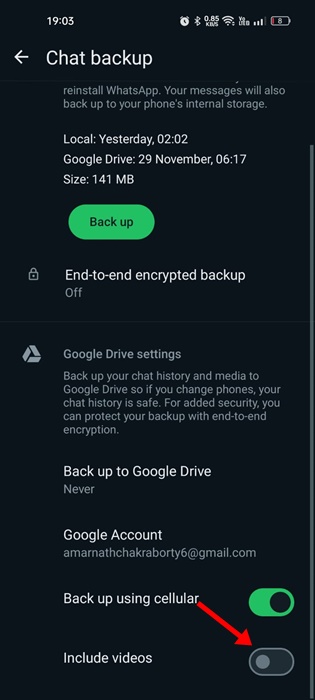
5. व्हाट्सएप ऐप को जबरन बंद करें
यदि आपने सभी तरीके आज़मा लिए हैं और सफल नहीं हुए हैं, तो व्हाट्सएप ऐप को बलपूर्वक बंद करने की सिफारिश की जाती है। बलपूर्वक रोकने से व्हाट्सएप ऐप से जुड़ी सभी पृष्ठभूमि प्रक्रियाएं और कार्य जारी हो जाएंगे। 🔒
इसलिए, एक बार जब आप ऐप को बलपूर्वक बंद कर दें, तो उसे पुनः खोलें और बैकअप पुनः शुरू करें। व्हाट्सएप ऐप को बलपूर्वक बंद करने का तरीका यहां बताया गया है:
1. दबाकर रखें व्हाट्सएप ऐप आइकन आपकी होम स्क्रीन पर एंड्रॉयड.
2. दिखाई देने वाले मेनू में, पर टैप करें ऐप जानकारी.

3. ऐप जानकारी स्क्रीन पर, बटन टैप करें बलपूर्वक गिरफ्तारी.
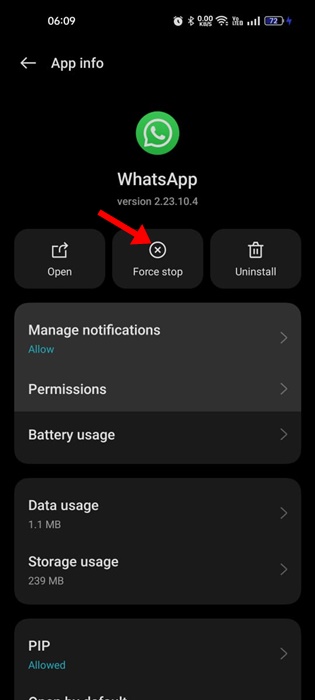
6. WhatsApp ऐप अपडेट करें
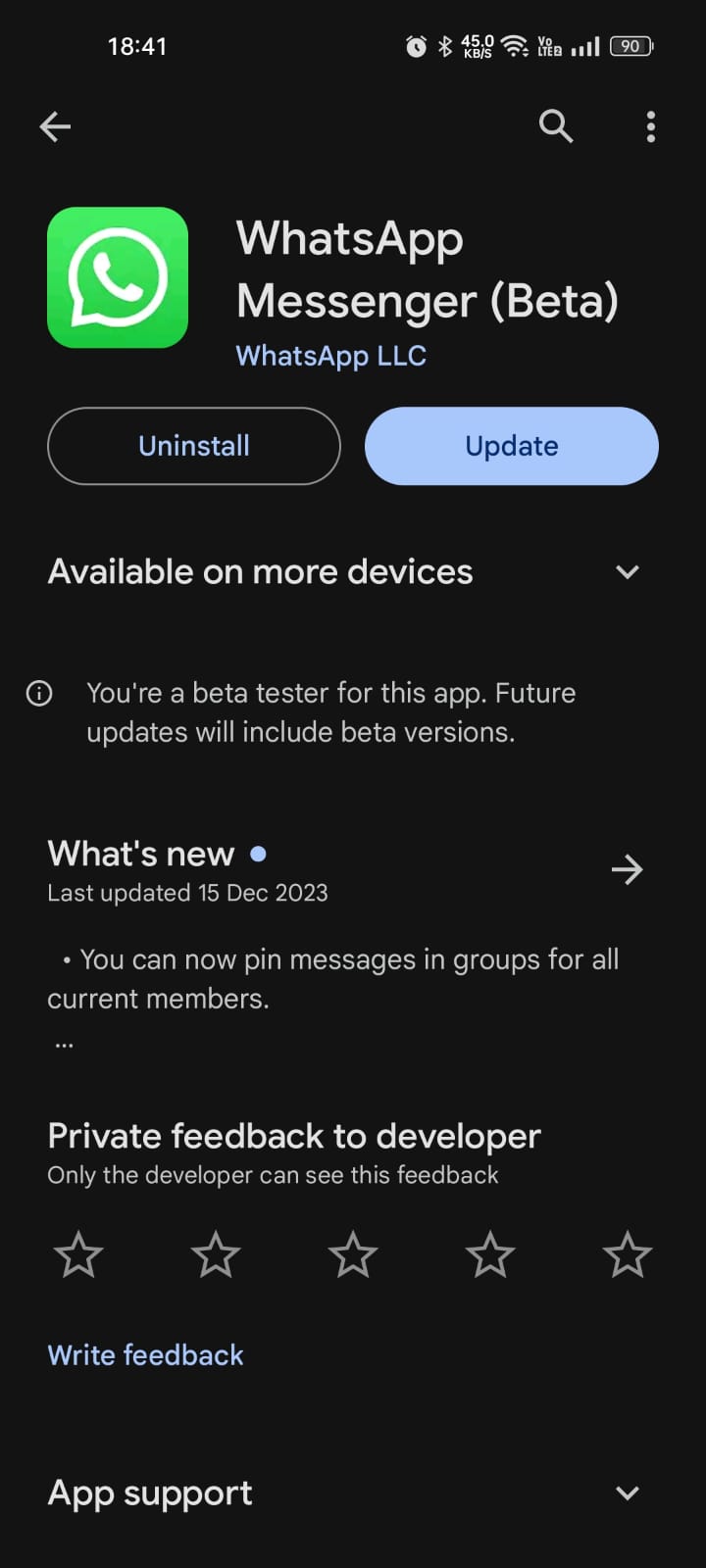
यदि आपका व्हाट्सएप बैकअप अभी भी अटका हुआ है, तो आप ऐप को अपडेट करने का प्रयास कर सकते हैं। ऐप को अपडेट करने से इंस्टॉल किए गए संस्करण में मौजूद सभी बग और त्रुटियां समाप्त हो जाएंगी। 🆕❗
यह भी एक अच्छा विचार है कि आवेदन और एंड्रॉयड गेम्स हर समय अद्यतन; इस तरह, आप बेहतरीन स्थिरता बनाए रखते हुए सभी नई सुविधाओं का आनंद ले सकते हैं।
आप स्टोर खोल सकते हैं अपने स्मार्टफोन पर एप्लिकेशन डाउनलोड करें और व्हाट्सएप ऐप अपडेट करें नवीनतम संस्करण के लिए. अपडेट के बाद आप अपनी व्हाट्सएप चैट को पुनः प्रारंभ कर सकते हैं।
7. Google Drive से पुराने WhatsApp बैकअप डिलीट करें
आपके गूगल ड्राइव खाते में संग्रहीत मौजूदा व्हाट्सएप बैकअप कभी-कभी नए बैकअप के साथ समस्या पैदा कर सकते हैं। इसलिए, यदि अब तक आपके पक्ष में कुछ भी काम नहीं आया है, तो बेहतर है बैकअप फ़ाइलें हटाएँ पुराने संदेशों को अपने Google Drive में संग्रहीत करें. 🗑️
1. मैंने खोला ऐप का आपके Android डिवाइस पर Google Drive. जब ऐप खुल जाए, तो टैप करें हैमबर्गर मेनू ऊपरी बाएं कोने में.
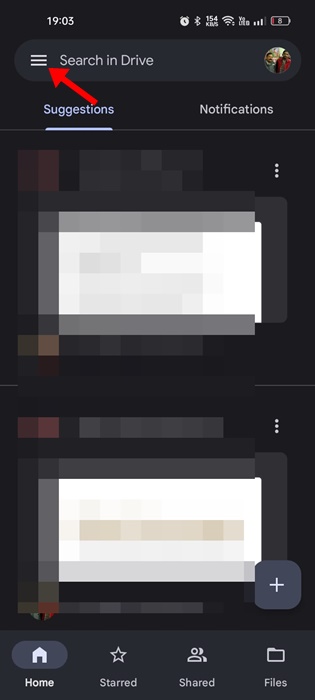
2. फिर, पर टैप करें बैकअप.
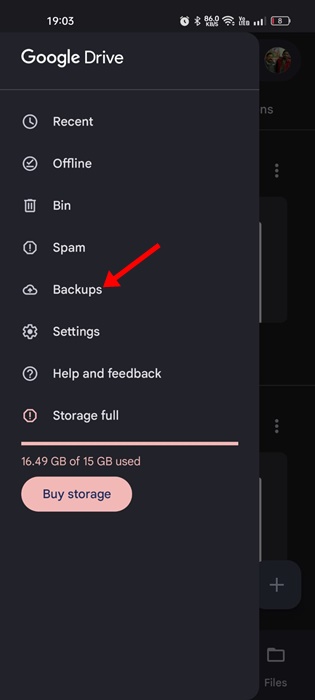
3. कॉपी फ़ोल्डर ढूंढें सुरक्षा व्हाट्सएप से और पर टैप करें तीन अंक जो कि अगले दरवाजे पर हैं।
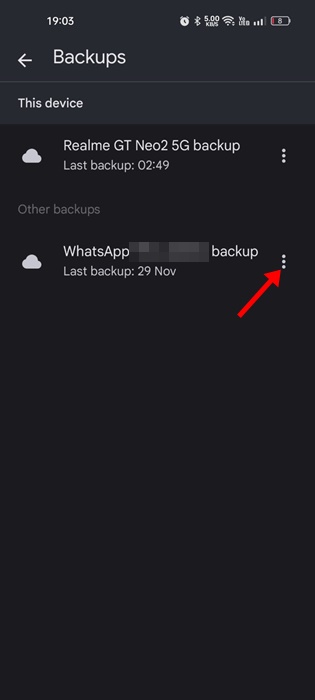
4. दिखाई देने वाले मेनू में, विकल्प चुनें बैकअप हटाएँ.
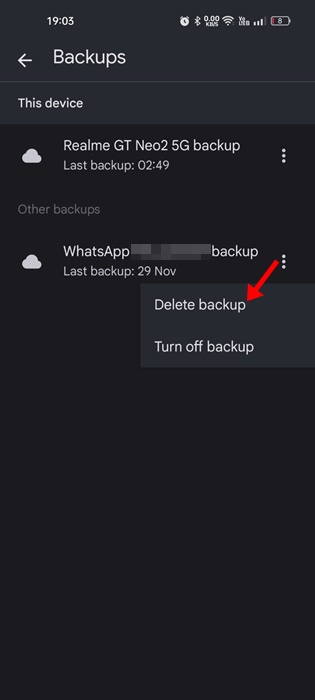
5. पुष्टिकरण संदेश में, बटन टैप करें हटाना दोबारा।
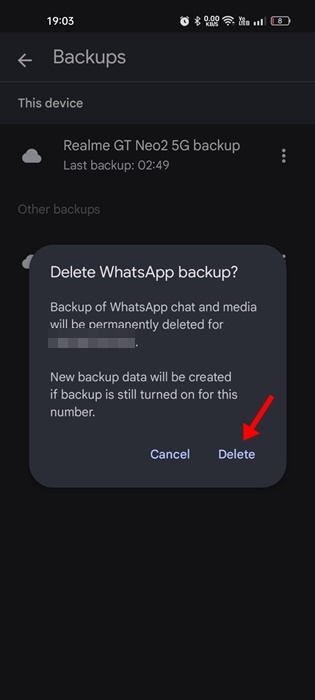
8. व्हाट्सएप चैट का बैकअप लेने के लिए किसी दूसरे गूगल अकाउंट का उपयोग करें।
यदि आपका व्हाट्सएप बैकअप बार-बार अटक जाता है या पूरा होने में बहुत अधिक समय लेता है, तो व्हाट्सएप से एक अलग गूगल ड्राइव अकाउंट कनेक्ट करना सबसे अच्छा है। यहां हम आपको बताते हैं कि यह कैसे करना है। 🔄
1. व्हाट्सएप ऐप खोलें और पर टैप करें प्रोफ़ाइल फोटो शीर्ष दाईं ओर.
2. प्रोफ़ाइल स्क्रीन पर, पर टैप करें चैट.

3. चैट स्क्रीन पर, पर टैप करें चैट बैकअप.

4. अब चुनें गूगल खाता.
5. अब पर टैप करें खाता जोड़ें और दूसरा खाता जोड़ें गूगल व्हाट्सएप बैकअप को सेव करने के लिए.
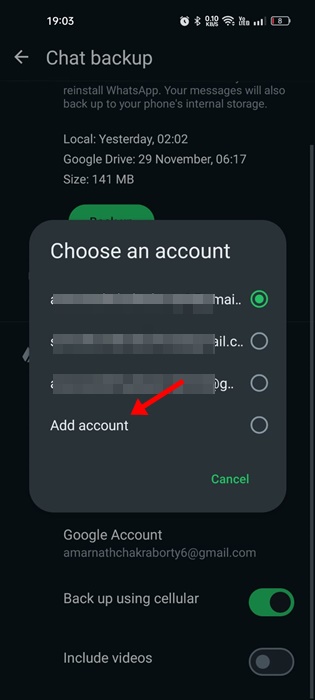
9. WhatsApp ऐप को फिर से इंस्टॉल करें
यदि व्हाट्सएप बैकअप समस्या को हल करने के लिए कुछ भी काम नहीं करता है, तो अंतिम विकल्प व्हाट्सएप ऐप को फिर से इंस्टॉल करना है। पुनः स्थापित करना आसान है और सभी फ़ाइलें हटा देता है क्षतिग्रस्त स्थापना. 🔄
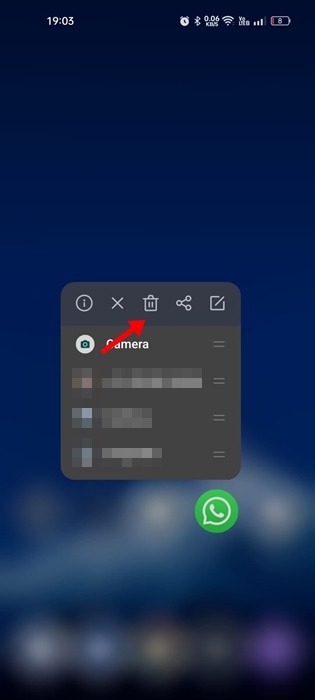
पुनः इंस्टॉल करने से गलत सेटिंग्स भी हट जाएंगी जो बैकअप प्रक्रिया को काम करने से रोक रही होंगी। सुरक्षा व्हाट्सएप्प का कार्य पूरा हो गया है। ऐसा करने के लिए, अपनी होम स्क्रीन पर व्हाट्सएप ऐप आइकन पर टैप करें और अनइंस्टॉल चुनें।
एक बार अनइंस्टॉल करने के बाद, मैंने खोला गूगल प्ले स्टोर और व्हाट्सएप ऐप को पुनः इंस्टॉल करें। WhatsApp इंस्टॉल करने के बाद अपने डिवाइस से लॉग इन करें फ़ोन नंबर और बैकअप प्रक्रिया शुरू करें.
ये कुछ सर्वोत्तम तरीके हैं WhatsApp बैकअप समस्या ठीक करें जो अटक गया है या बहुत अधिक समय ले रहा है। यदि आपको अपने WhatsApp बैकअप के समस्या निवारण में अधिक सहायता की आवश्यकता हो तो हमें बताएं! इसके अलावा, यदि आपको यह मार्गदर्शिका उपयोगी लगे तो कृपया इसे अपने मित्रों के साथ साझा करें। 🥳🤝